ページレポートまたはRDLレポートでは、レポートをデータソースに接続した後、フィールドを取得するには、データセットを追加する必要があります。次の手順では、レポートにデータセットを追加する方法について説明します。
以下の手順は、ページレポート/RDLレポートのテンプレートを既に追加し、データソースに接続したことを前提としています。詳細は、「プロジェクトにレポートを追加する」と「データソースとの接続」を参照してください。
- 「レポートエクスプローラ」では、[データソース]ノード(デフォルトは「DataSource1」)を右クリックし、 [データセットの追加]オプションを選択するか、[追加]ボタンから[データセット]を選択します。
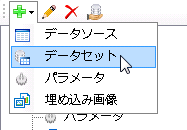
- [データセット ]ダイアログで、[全般]ページを選択し、データセットの名前を入力します。この名前は、レポートエクスプローラでデータソースノードの子ノードとして表示されます。
- [データセット]ダイアログの[クエリ]ページで、[指定方法]を選択します。
- [Text]を選択する場合、[クエリ]ボックスで、SQLコマンドまたはXMLへのパスを入力します。クエリデザイナを使用して対話的にクエリを作成する方法の詳細については、「クエリデザイナ」を参照してください。
- [StoredProcedure]を選択する場合、[クエリ]ボックスでStoredProcedureの名前を入力します。
- [TableDirect]を選択する場合、 [クエリ]ボックスでテーブルの名前を入力します。
- クエリを検証するには、クエリボックスの右上にある[データセットの検証]アイコンをクリックします。

- [データセット]ダイアログの[フィールド]ページでは、自動的にフィールドが追加されます。XMLデータの場合、有効なXPath式を使用し、手動で[フィールド]ページにフィールドを入力する必要があります。
- ダイアログの他のページで、パラメータ、フィルタ、とデータのオプションを設定することもできます。
- [OK]ボタンをクリックし、ダイアログを閉じます。データセットとフィールドは、レポートエクスプローラのノードとして表示されます。
 |
メモ: XMLデータソースプロバイダを使用している場合には、[クエリ]ページでXMLへのパスを指定し、[フィールド]ページで、XPath式を使用してフィールドを生成する必要があります。詳細は、次の例を参照してください。
XMLデータで指定するクエリとフィールドの設定 XMLプロバイダは、クエリ構築とフィールド選択のためにXPath 1.0をサポートします。以下の例は、XMLData接続文字列を使用し、クエリ文字列とフィールドを設定する方法を示します。 接続文字列 XMLDataの接続文字列 クエリ文字列 クエリ: フィールド フィールドは自動的に作成され、レポートエクスプローラに表示されます。 詳細は、 「レポートでフィールドの使用」を参照してください。 |